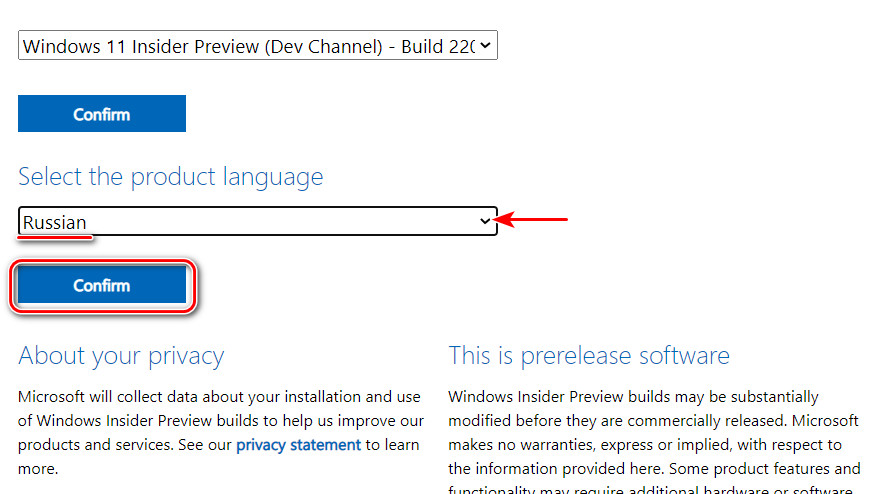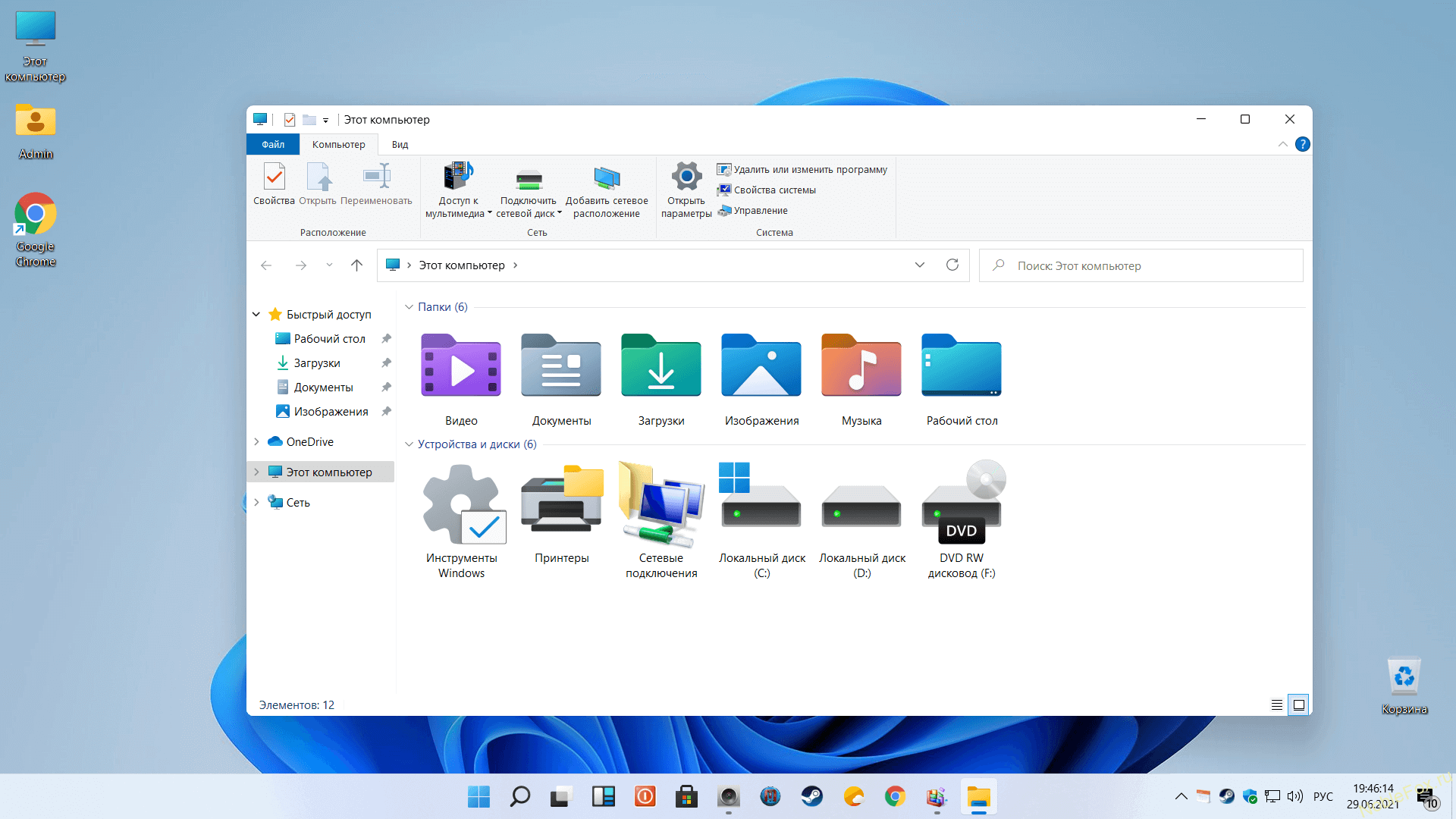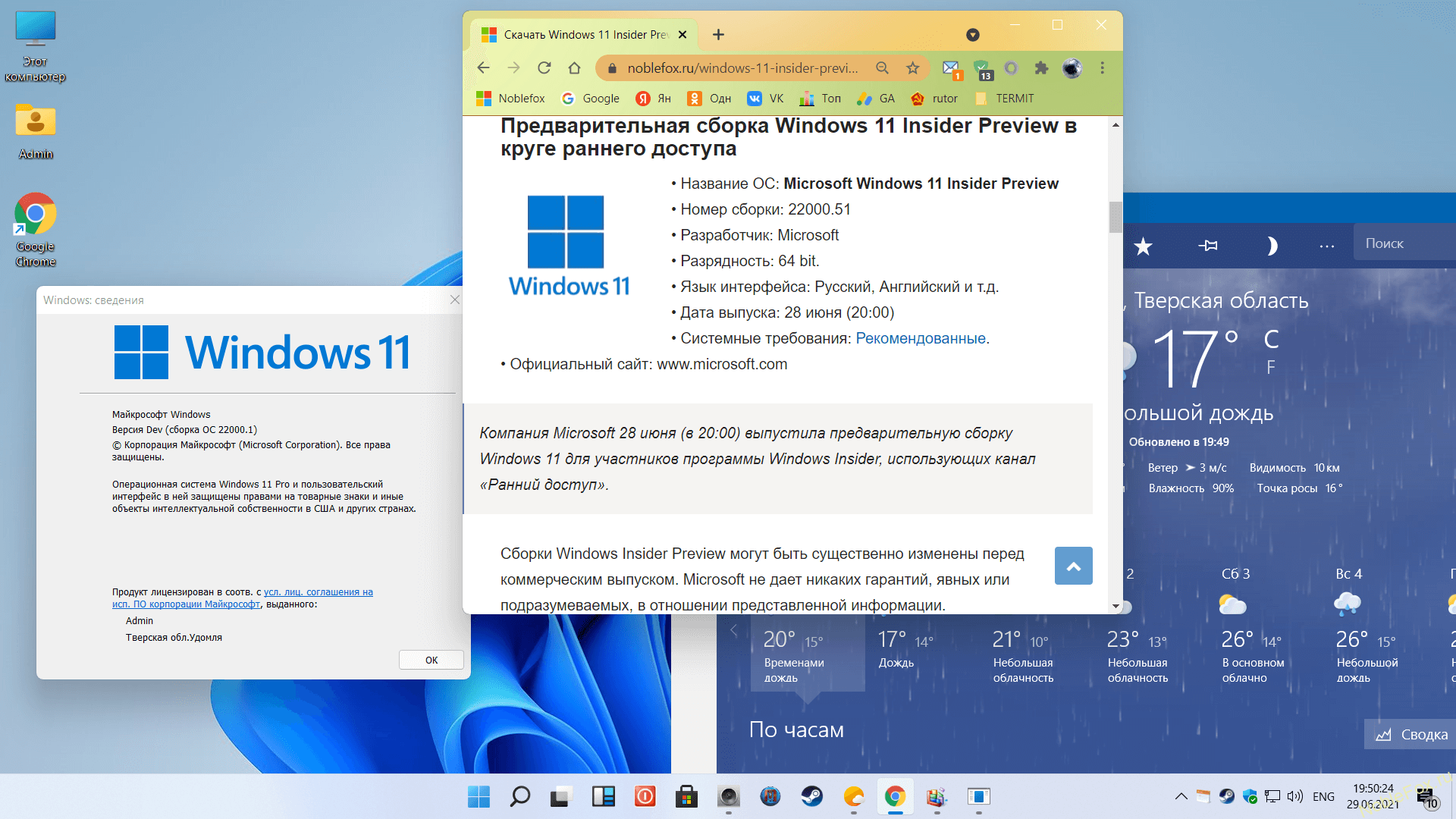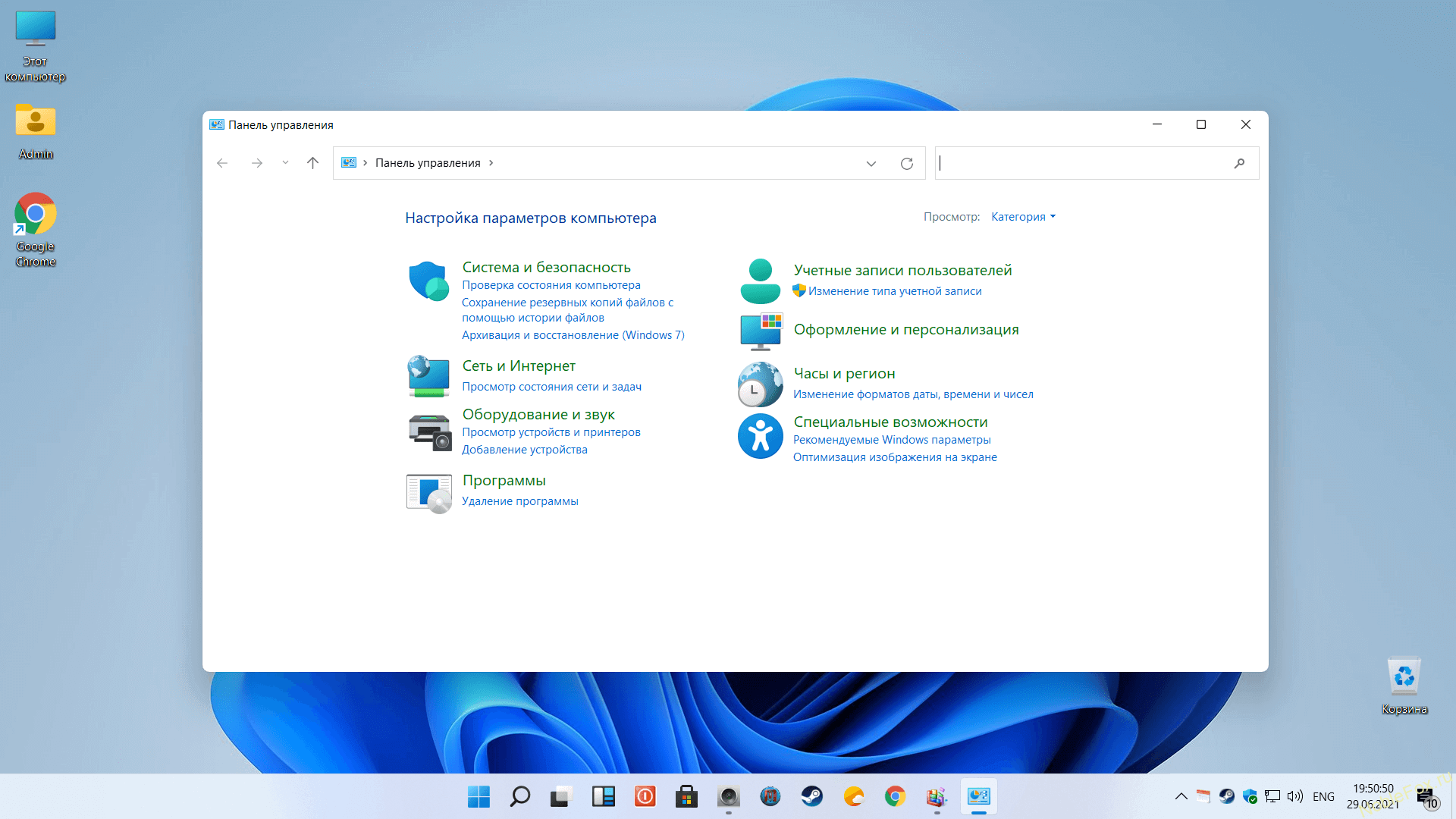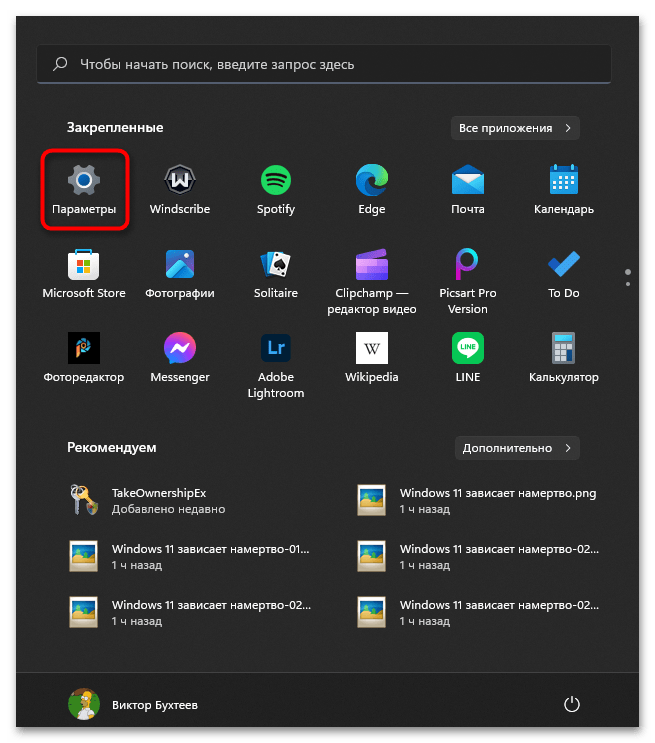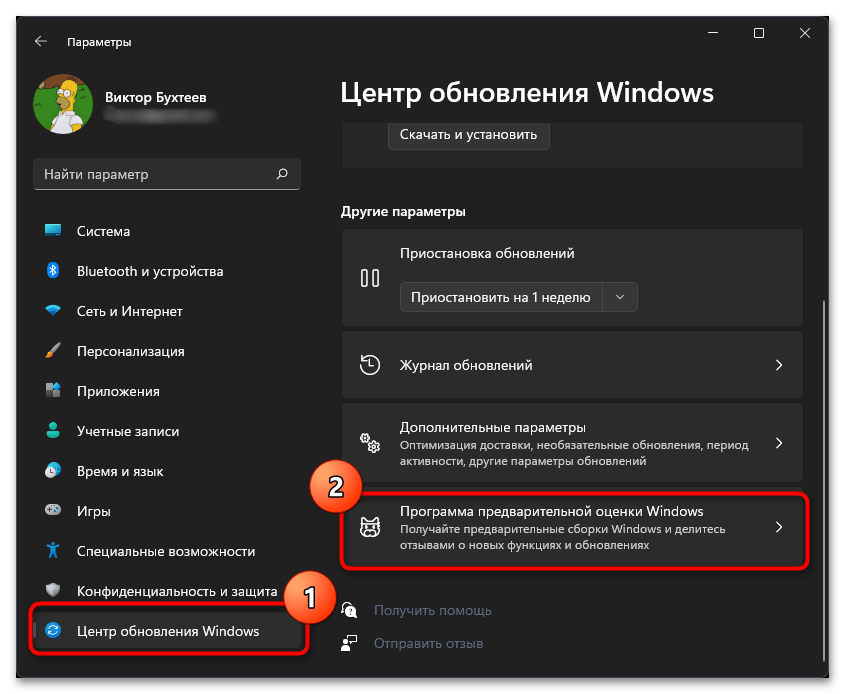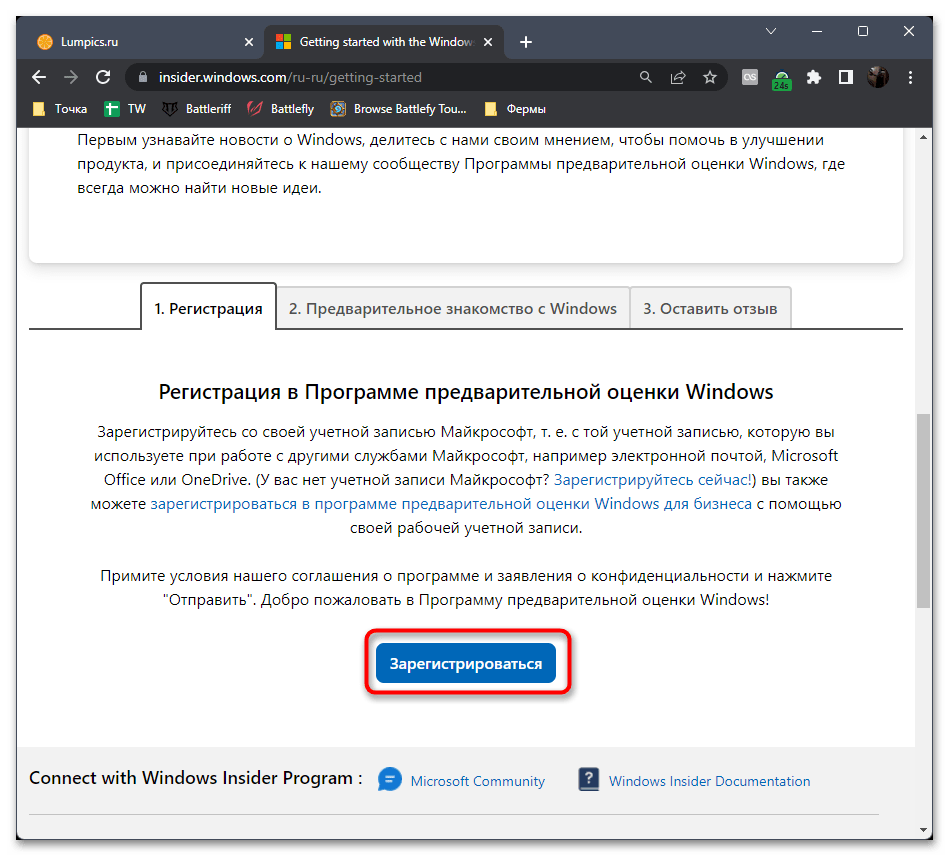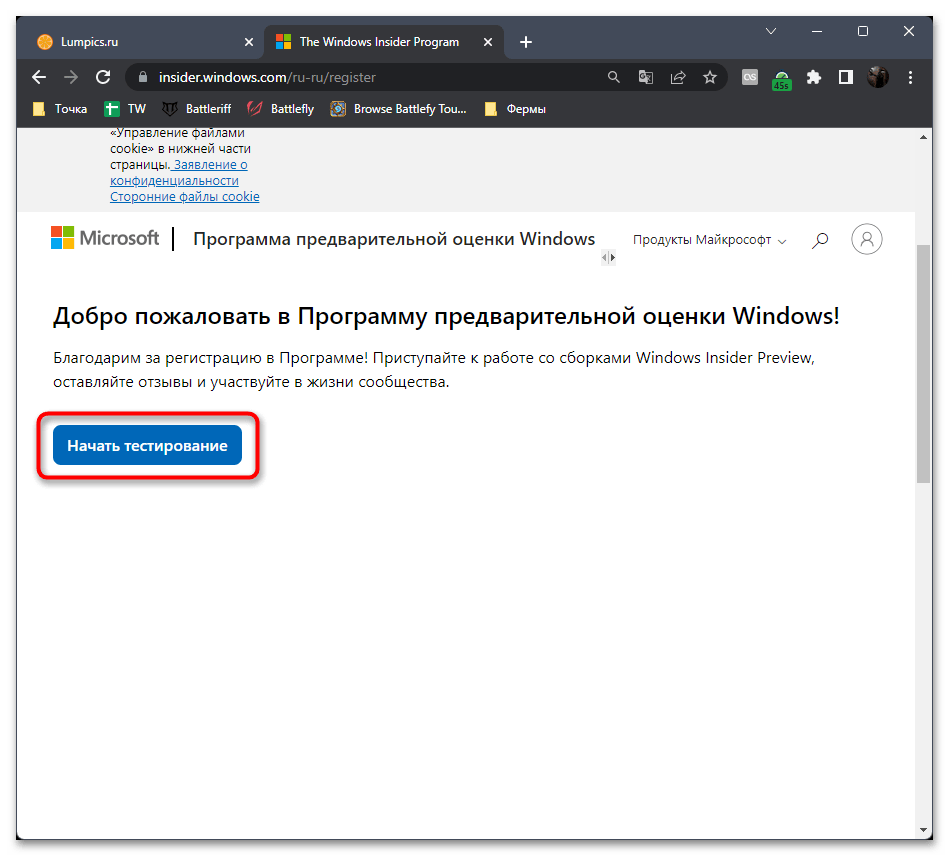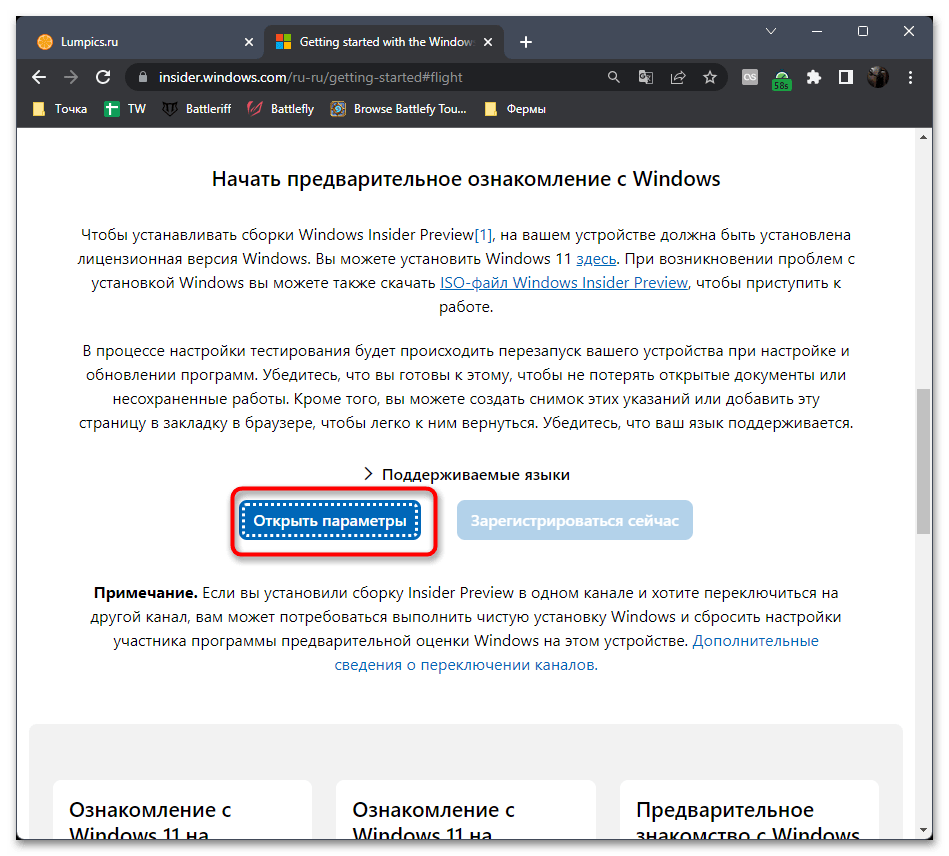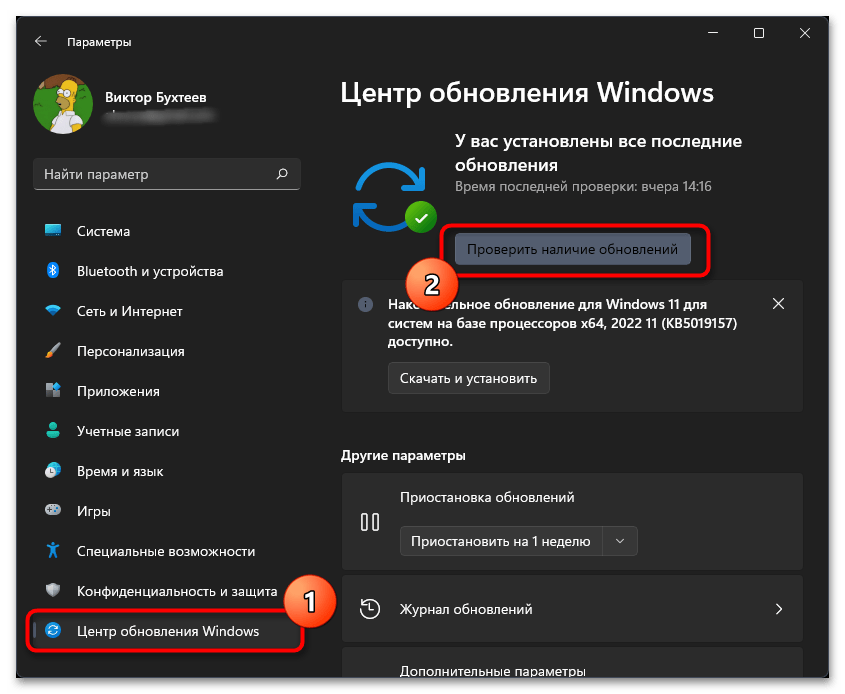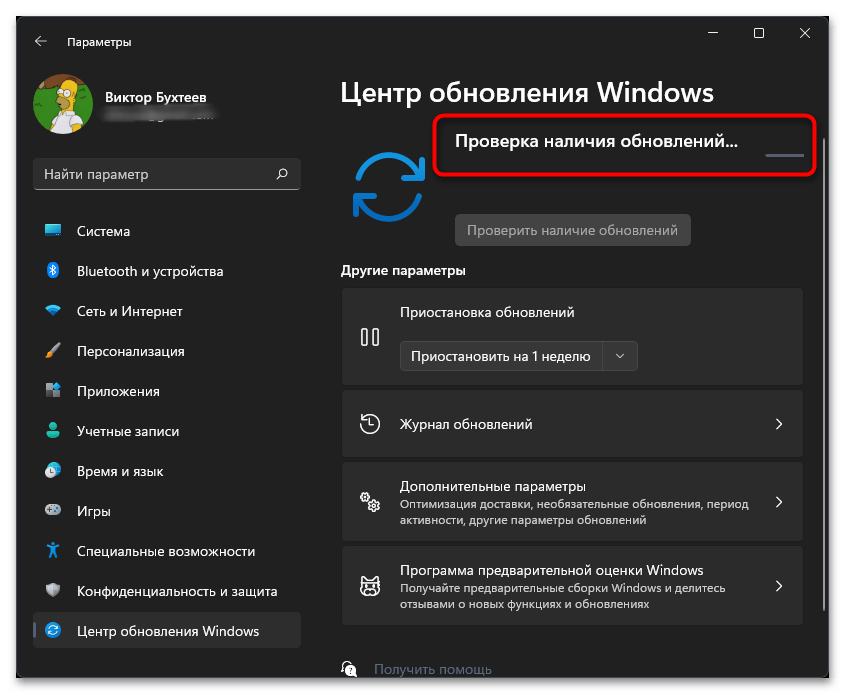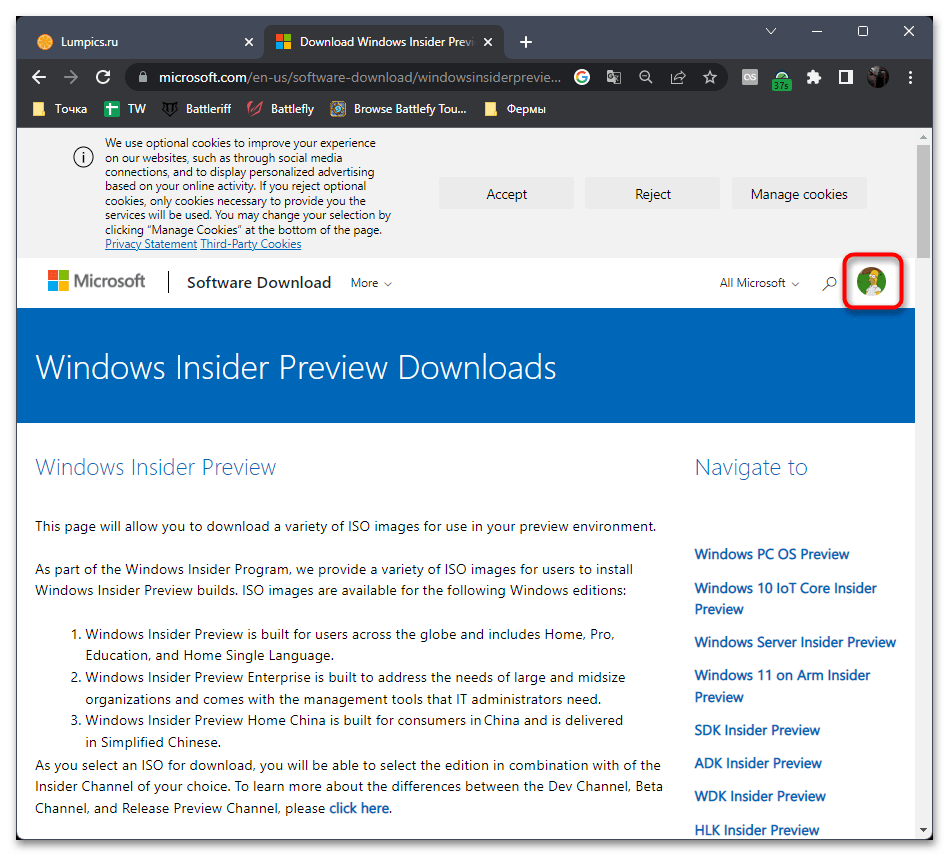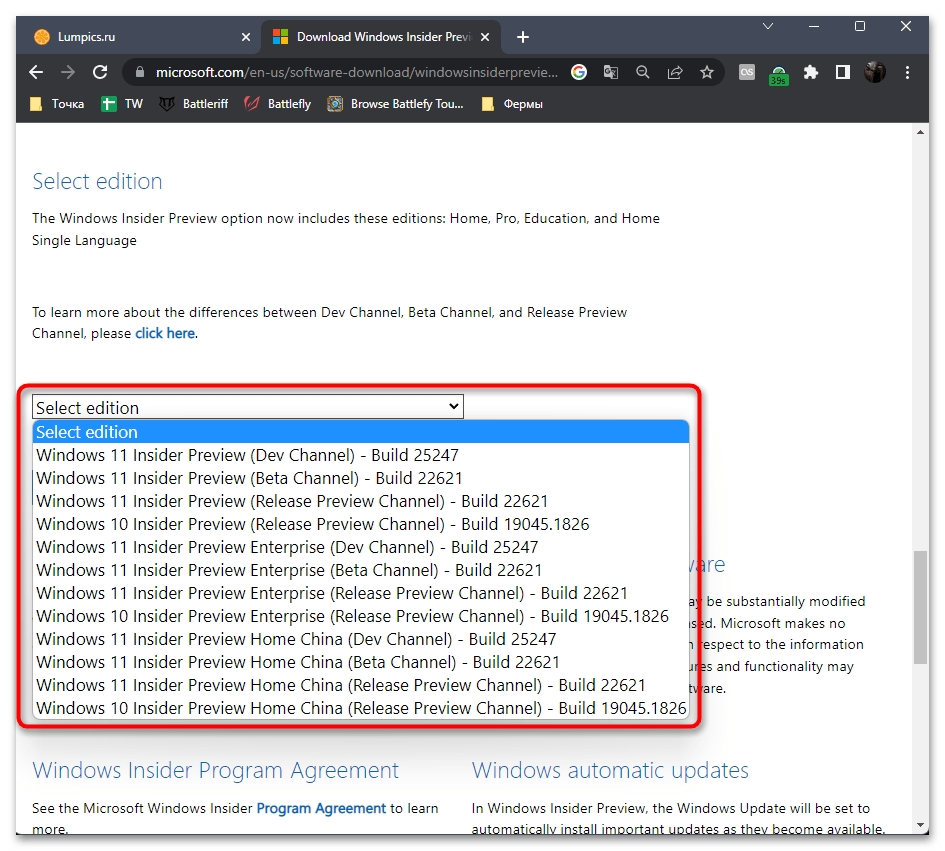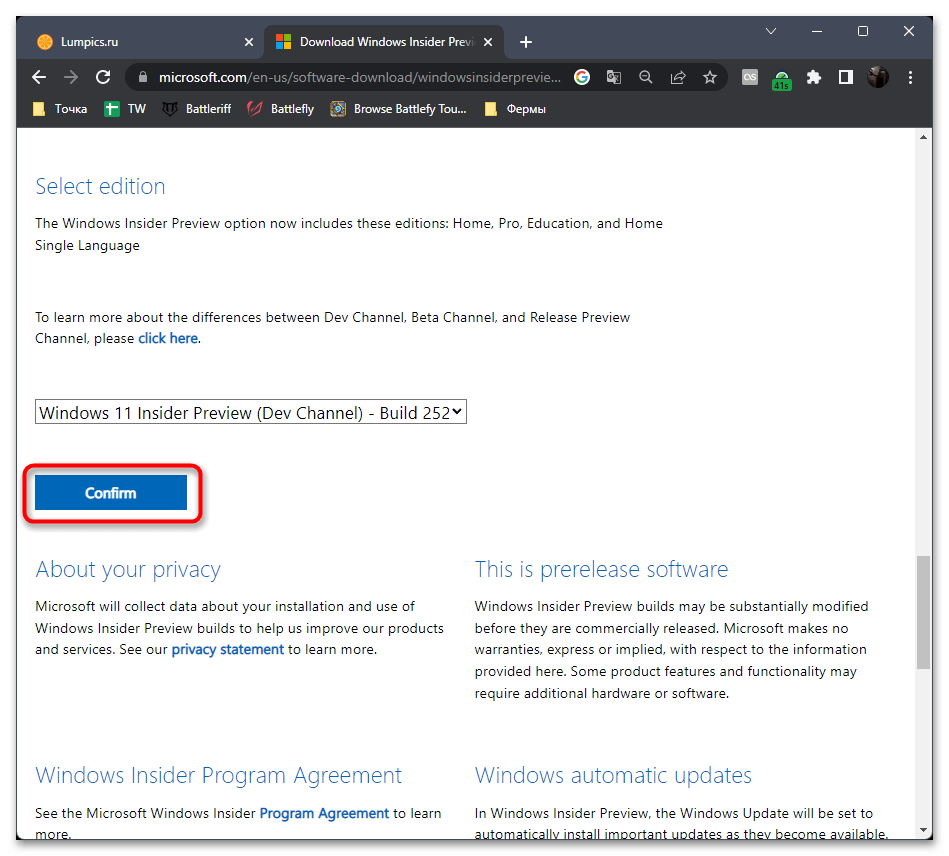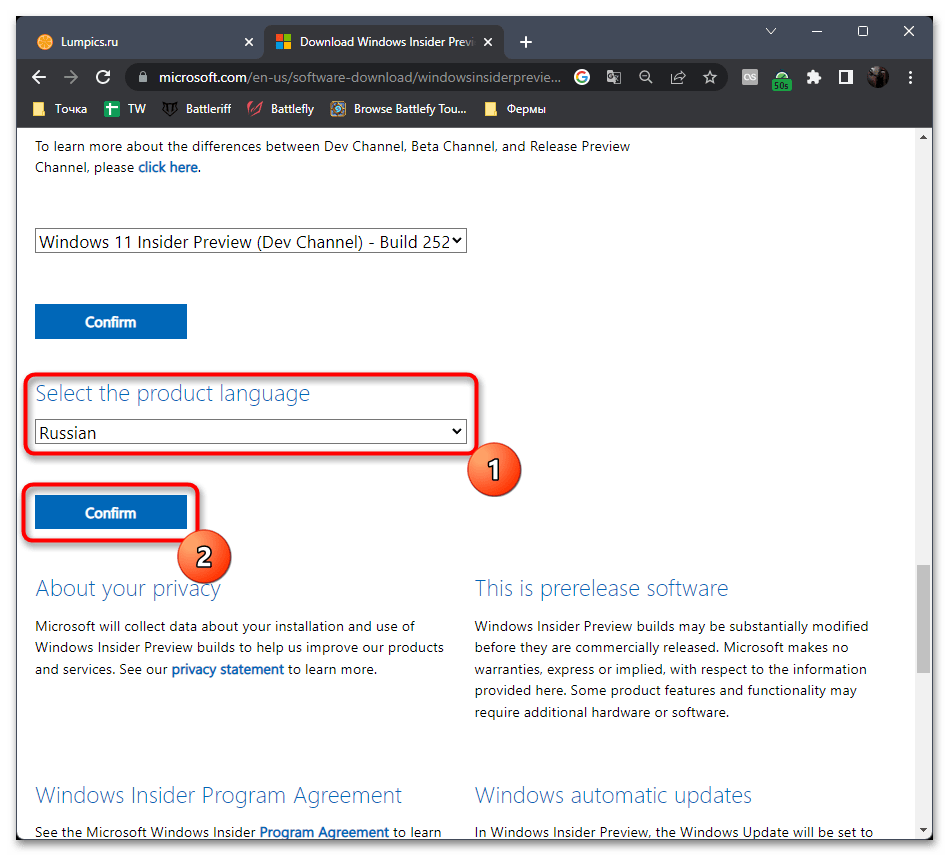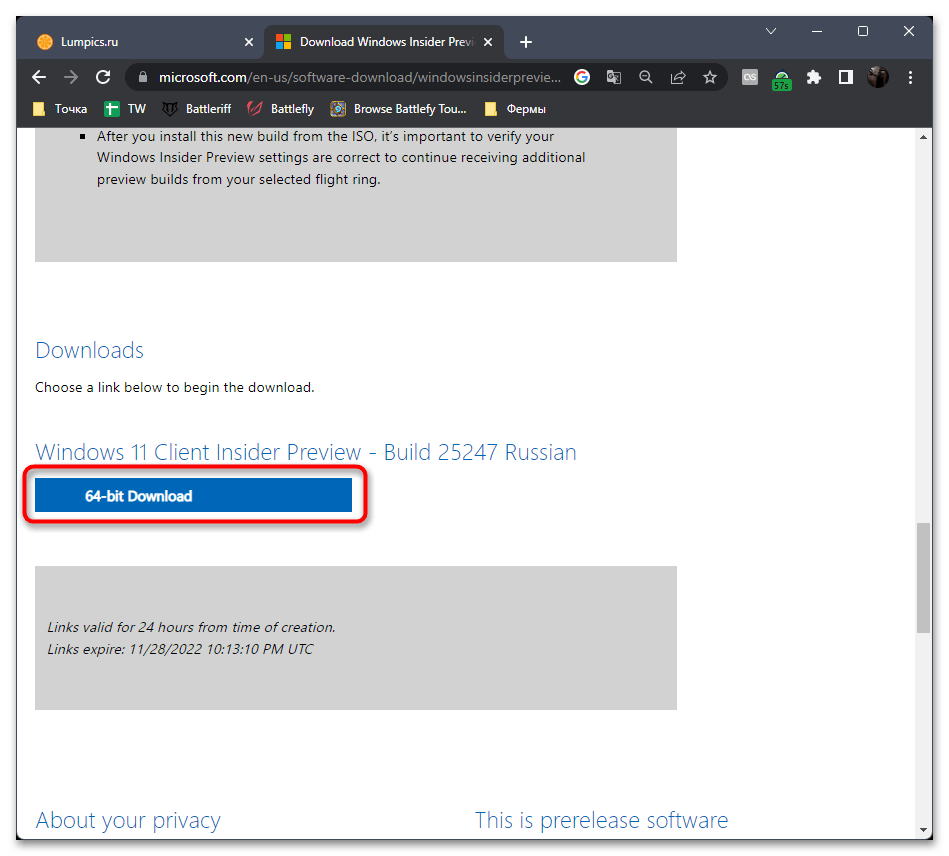Друзья, если вы являетесь участником инсайдерской программы тестирования Windows 11, возможно, вам пригодится новость о том, что компания Microsoft начала публиковать установочные ISO-образы Windows 11 Insider Preview у себя на сайте. После презентации Windows 11 июле 2021 года официально получить её инсайдерскую сборку можно было только путём перехода на инсайдерскую ветвь в Windows 10 и обновления до 11-й версии. Заполучить же установочный ISO всё это время можно было только неофициально, путём компиляции ISO с использованием механизмов специализированных сайтов типа платформ обновления Windows. И вот наконец Microsoft на ресурсе инсайдерской программы начала официально поставлять установочные ISO инсайдерских сборок Windows 11. Как скачать такие образы?
Как скачать Windows 11 Insider Preview с официального сайта Microsoft
Чтобы официально скачать Windows 11 Insider Preview, идём на сайт инсайдерской программы Microsoft. Авторизуемся с помощью учётной записи Microsoft. Внизу страницы указываем последнюю актуальную сборку на нужном канале. Каналов 3:
- Dev Channel – канал новейших разработок, самые первые сборки Windows 11 с самыми новыми, но, возможно, сырыми функциями;
- Beta Channel – бета-канал, соответственно, это бета-тестирование, более-менее отлаженные сборки после Dev Channel;
- Release Preview Channel – канал поздних сборок, это предварительные выпуски Windows 11, сборки, отлаженные после Beta Channel.
Если вы хотите держать руку на пульсе событий развития Windows 11, первыми тестировать все её новшества, выбирайте, конечно же, Dev Channel. Можете даже следить за девелоперскими сборками системы на специальном ресурсе Microsoft — Flight Hub, здесь публикуются отсылки на статьи с описанием сборок в блоге Windows Insider. Если хотите стабильности в работе Windows 11, берите Beta Channel или Release Preview Channel. В общем, выбираем сборку и жмём «Confirm».
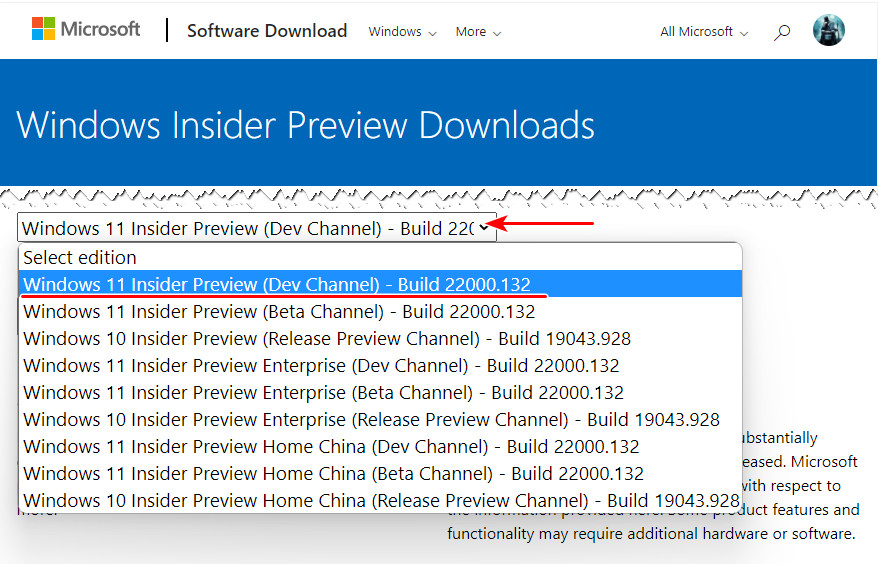
И качаем установочный образ Windows 11.
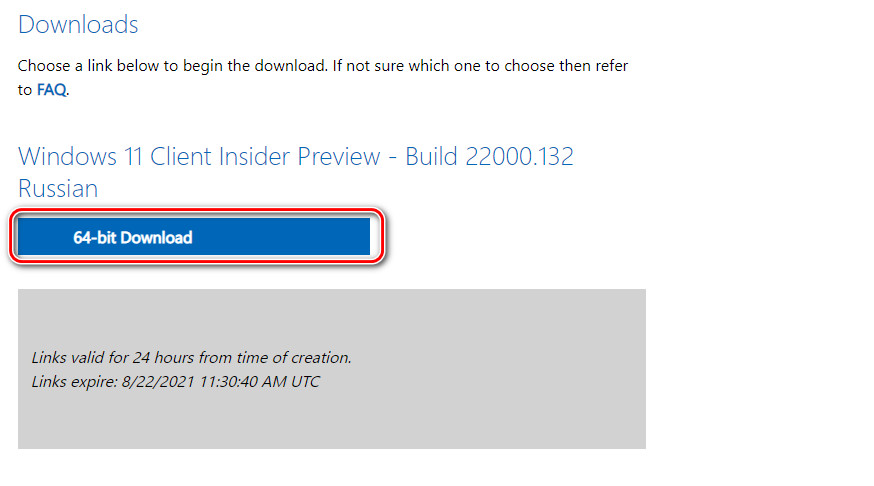
И ещё: ели ваш компьютер не соответствует системным требованиям 11-й Windows, с использованием обычного процесса установки системы вы её не установите из-за того, что ваш компьютер не пройдёт проверку на предмет наличия и активности UEFI, Secure Boot и TPM 2.0. В таком случае можете создать установочный ISO, в котором нет такой проверки. Либо используйте альтернативные способы установки Windows 11.
Содержание
- Сборка раннего доступа Windows 11 Insider Preview
- Предварительный просмотр Windows Insider
- Установка через Центр обновления Windows
- Активация Windows Insider Preview
- Скачать Windows 11 build 22000.51 образ ISO через торрент

• Номер сборки: 22000.51
• Разработчик: Microsoft
• Разрядность: 64 bit.
• Язык интерфейса: Русский, Английский и т.д.
• Дата выпуска: 28 июня (20:00)
• Системные требования: Рекомендованные.
• Официальный сайт: www.microsoft.com
Компания Microsoft 28 июня (в 20:00) выпустила предварительную сборку Windows 11 для участников программы Windows Insider, использующих канал «Ранний доступ».
Сборки Windows Insider Preview могут быть существенно изменены перед коммерческим выпуском. Microsoft не дает никаких гарантий, явных или подразумеваемых, в отношении представленной информации.
- Апдейт доступен для участников программы тестирования через «Центр обновления Windows».
- Чтобы стать участником программы тестирования, надо оставить заявку на сайте Microsoft.
Предварительный просмотр Windows Insider
- Предварительная версия Windows Insider предназначена для пользователей по всему миру и включает в себя Home, Pro, Education и Home Single Language.
- Windows Insider Preview Enterprise создана для удовлетворения потребностей крупных и средних организаций и поставляется с инструментами управления, которые необходимы ИТ-администраторам.
- Windows Insider Preview Home China создана для потребителей в Китае и поставляется на упрощенном китайском языке.
Установка через Центр обновления Windows
Перейдите в меню Параметры > Обновление и безопасность и нажмите Проверить наличие обновлений. Для завершения установки потребуется перезагрузка компьютера.
Активация Windows Insider Preview
Вам необходимо установить сборку Windows Insider Preview на устройство, которое было ранее активировано с Windows или с помощью ключа продукта Windows, или после чистой установки прикрепите учетную запись Microsoft (MSA) с цифровой лицензией Windows. право, связанное с ним.
Эта страница позволит вам загрузить Windows 11 Insider Preview и различные образы ISO для использования в среде предварительного просмотра.
Загрузки разных изданий Windows Insider Preview
(Официальный сайт Microsoft)
Сборка 22000.51 теперь официально доступна доступна в канале разработчика Windows Insiders.
Windows 11 Insider Preview (Windows 11 build 22000.51)
(Официальный сайт Microsoft)
По некоторым данным, финальный официальный релиз может состояться 20 октября этого года.
Скачать Windows 11 build 22000.51 образ ISO через торрент
Если не хотите сами собирать образ Windows 11 build 22000.51, а скачать уже готовый ISO, тогда скачиваем его через торрент по ссылке ниже. Далее записываем на флешку и устанавливаем на компьютер.
Внимание! Перед тем как скачать и установить Windows 11, ознакомьтесь с последними новостями про эту операционную систему — Все новости про Windows 11 на сегодняшний день.
Оригинальный образ Windows 11 build 22000.51 x64 ru Торрент файл 96,8 КБ
(Размер ISO образа: 4.83 ГБ.)Скачать ISO через торрент
Загрузка …
Данная инструкция поможет скачать операционную систему Windows 11 используя программу предварительной оценки Windows Insider Preview компании Microsoft. Вы всегда сможете получать самую последнюю версию Windows 11 и тестировать новые функции на своем компьютере.

Программа предварительной оценки Windows Insider Preview позволяет участникам принять участие в тестировании новейшей версии операционной системы Windows 11. Наше руководство подробно покажет как зарегистрироваться и настроить параметры для использования Windows 11 на стационарном компьютере или виртуальной машине.
Может быть полезно
Важно. Если тестовая сборка будет устанавливаться на реальную машину, не забудьте выполнить резервное копирование текущей операционной системы.
Как скачать Windows 11 Insider Preview
Пройдите регистрацию в Windows Insider Preview или авторизуйтесь под существующим аккаунтом Microsoft.
Зайдите в параметры «Диагностика и отзывы» (Нажмите меню Пуск > Параметры > Конфиденциальность > Диагностика и отзывы) и переведите «Диагностические данные» на «Необязательные диагностические данные«.

Если данная настройка сбрасывается, зайдите в службы и включите «Функциональные возможности для подключенных пользователей и телеметрия» в автоматический режим.
Войдите в операционной системе в учетную запись Microsoft.
Теперь направляйтесь в Пуск > Параметры > Обновление и безопасность > Программа предварительной оценки Windows и нажмите кнопку «Начать«.
Выберите свою учетную запись, нажмите «Продолжить«.
Подпишитесь на «Канал Dev» чтобы быстро получать новейшие функции или более стабильный «Бета-канал» и выполните перезагрузку компьютера по требованию.

Проверьте компьютер на соответствие минимальным системным требованиям инструментом Windows 11 PC Health Check. Если очинка завершилось несовместимостью, сделайте следующее:
1. Откройте реестр через поиск.
2. Введите в верхнюю строку:
КомпьютерHKEY_LOCAL_MACHINESOFTWAREMicrosoftWindowsSelfHostUISelection
- Поменяйте ключ UIBranch на Dev.
3. Укажите этот путь:
КомпьютерHKEY_LOCAL_MACHINESOFTWAREMicrosoftWindowsSelfHostApplicability
- Замените BranchName на Dev.
- ContentType на Mainline.
- Ring на External.
Перезагрузите компьютер, зайдите в обновления и скачайте новейшую версию Windows 11.
Примечание. Если установка завершается ошибкой, пробуйте скачать ещё. Обычно вторая попытка дает положительный результат.
Содержание
- Шаг 1: Включение программы предварительной оценки через «Параметры»
- Шаг 2: Регистрация в программе предварительной оценки Windows
- Шаг 3: Ручная загрузка обновления сборки Insider
- Шаг 4: Скачивание ISO с Insider-сборками
- Вопросы и ответы
Шаг 1: Включение программы предварительной оценки через «Параметры»
В первую очередь вам необходимо убедиться в том, что вы можете принять участие в программе предварительной оценки Windows 11, а также активировать функциональность, нажав по соответствующей кнопке. Осуществляется это через одну из категорий в разделе с обновлениями для операционной системы, а выглядит следующим образом:
- Откройте меню «Пуск» и перейдите в «Параметры», кликнув по значку с изображением шестеренки.
- На панели слева выберите раздел «Центр обновления Windows» и перейдите в «Программа предварительной оценки Windows».
- Теперь понадобится подождать немного, пока ОС проведет сканирование вашего устройства на совместимость со всеми требованиями.
- Если на экране появилось уведомление о том, что вы не можете принять участие в тестировании, поскольку компьютер не соответствует минимальным требованиям, скорее всего, ситуацию исправить не получится и версии Insider вам будет недоступны. Если же все нормально, на экране отобразится кнопка «Начать», после нажатия по которой вы должны стать участником программы предварительной оценки.
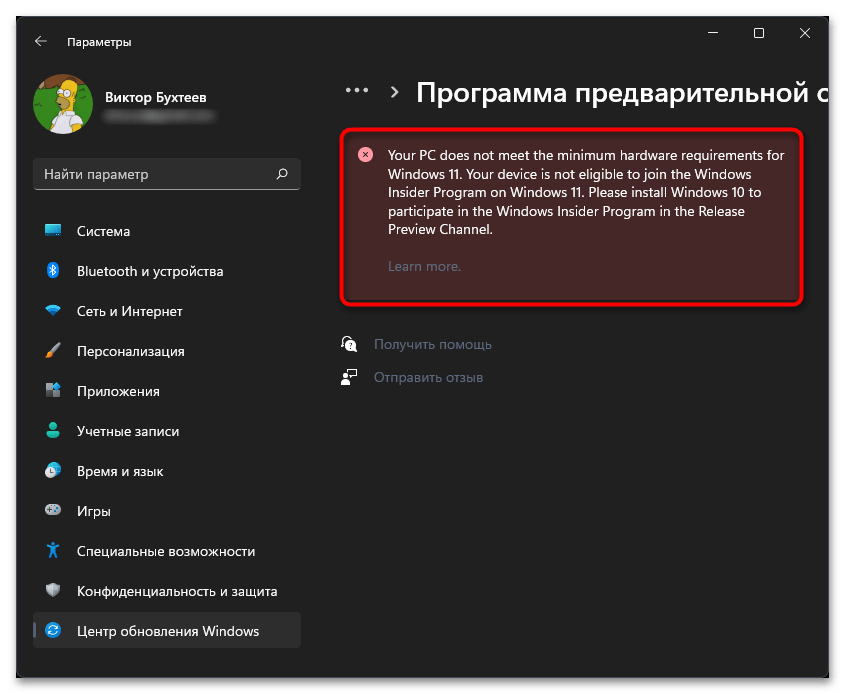
Понадобится немного разобраться в теме участия в программе предварительной оценки в Windows 11. У вас обязательно должна быть лицензионная версия операционной системы, а также зарегистрирована учетная запись, к которой привязан текущий компьютер. Вместе с этим сама установка должна была происходить без обхода ограничений, которые есть у Виндовс 11, то есть ваш ПК обязательно должен поддерживать TPM 2.0 и удовлетворять минимальным системным требованиям. Если во всем этом вы уверены, но кнопки для начала принятия участия в программе предварительной оценки так и не появилось, попробуйте решить ситуацию при помощи методов, описанных в статье по ссылке ниже.
Подробнее: Решение проблем с работой программы предварительной оценки в Windows 11
Возможно, в вашей ситуации этот шаг окажется не обязателен для выполнения, поскольку форма для регистрации появляется сразу при включении программы предварительной оценки в Windows 11. Однако она отображается не всегда, поэтому мы рекомендуем вручную привязать учетную запись, чтобы не только получать обновления и необходимые уведомления, но и иметь возможность скачать ISO с любой сборкой Insider Windows 10 или 11.
Регистрация в программе предварительной оценки Windows
- Перейдите по ссылке выше, чтобы попасть на необходимую страницу для регистрации, где нажмите кнопку с соответствующим названием.
- Далее нажмите «Войти сейчас», чтобы авторизоваться с той учетной записью, которой вы пользуетесь в операционной системе на своем компьютере.
- После успешного входа примите условия соглашения и нажмите «Зарегистрироваться».
- Вы будете уведомлены о том, что регистрация выполнена успешно, нажмите «Начать тестирование» для перехода к следующему шагу.
- Будет предложено сразу открыть приложение «Параметры», чтобы через него завершить все подготовительные действия. Компьютер перезагрузится несколько раз, а также вам понадобится читать сообщения от разработчиков на экране и выбирать оптимальные для себя настройки.
Шаг 3: Ручная загрузка обновления сборки Insider
Если после произведения всех настроек, отображающихся на экране после регистрации, вы перезагрузили компьютер и все еще обнаруживаете стандартную сборку Windows 11, понадобится самостоятельно запустить проверку обновлений, чтобы найти последнюю сборку Insider на серверах Майкрософт и установить ее на свой компьютер.
- Для этого в «Параметрах» на панели слева выберите «Центр обновления Windows» и нажмите кнопку «Проверить наличие обновлений».
- Ожидайте окончания поиска апдейтов и ознакомьтесь с тем, какие файлы вам предлагают установить. Если среди них будет сборка с названием «Insider», скачивайте и инсталлируйте ее, чтобы после перезагрузки ПК перейти к тестированию.
- Дополнительно обратите внимание на то, что в категории «Программа предварительной оценки» вы сможете управлять каналами, чтобы получать определенные сборки раньше или скачивать технические версии, если такие вам требуются.

Шаг 4: Скачивание ISO с Insider-сборками
Данный шаг стоит выполнять только в том случае, если после подключения программы предварительной оценки Windows 11 вы хотите не просто получать обновления, а загрузить полноценные сборки со многими новыми функциями. У вас будет возможность скачивать как ISO с Windows 10, так и с Виндовс 11, выбирая ревизии на свое усмотрение.
Открыть страницу Windows Insider Preview Downloads
- Нажмите по ссылке выше, чтобы перейти на страницу со сборками. Обязательно войдите на ней в свою учетную запись, с которой регистрировались в программе предварительной оценки, иначе загрузки будут недоступны.
- Разверните список с редакциями и найдите подходящую для себя. Каждый номер сборки имеет свою страницу на официальном сайте, где на английском языке перечислены все тестируемые функции. В этом же списке вы найдете и версии для Китая, если вас интересуют именно такие.
- После выборка сборки щелкните по «Confirm» для перехода к следующему шагу.
- Укажите язык для установки и снова подтвердите действие.
- Ссылка для скачивания сборки будет сформирована, поэтому нажмите «64-bit Download» для скачивания ISO.
- Ожидайте завершения загрузки, и можете запускать полученный файл прямо через встроенное средство монтирования образов. Далее процесс инсталляции ничем не отличается от стандартного.
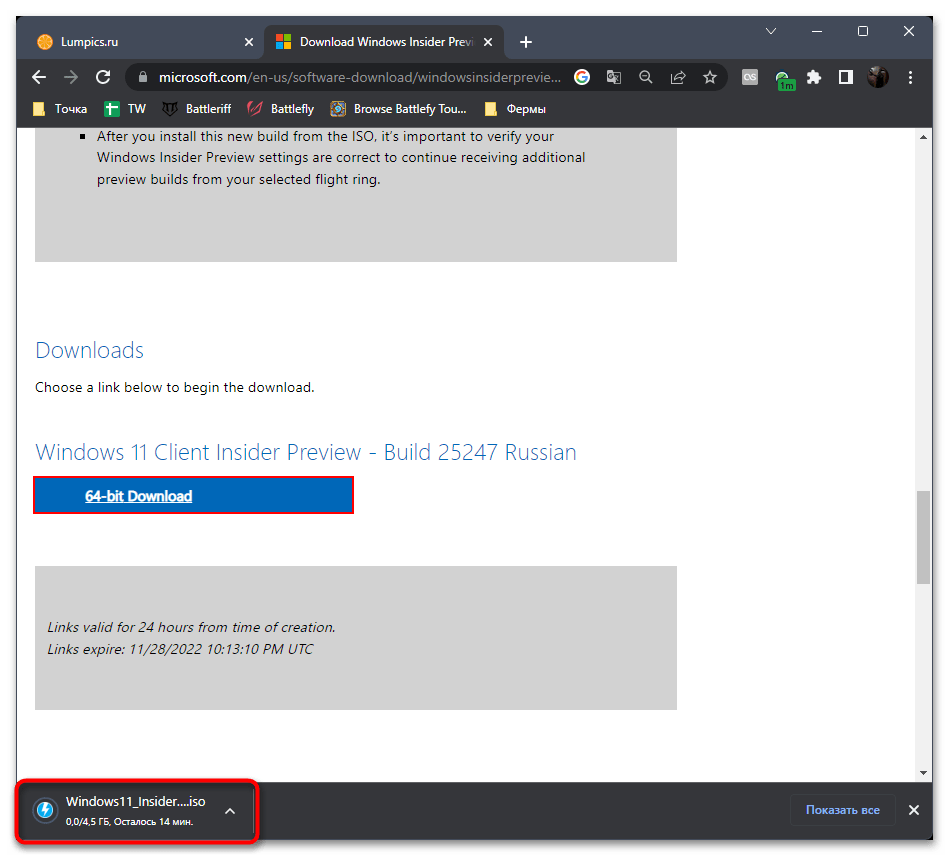
Еще статьи по данной теме: